Cómo ver iMessages en PC/Mac
“No sé cómo ver iMessages en la computadora. Algunas personas dicen que hay herramientas para extraer iMessages de la copia de seguridad del iPhone, por lo que puede ver iMessages en la computadora. ¿Es verdad? “, dijo José.

¿Tienes las mismas preguntas como José? Si quiere saber cómo ver iMessages en PC o Mac, entonces puede encontrar la respuesta aquí. En realidad, las cosas no serían tan difíciles como te imaginas. Como dijo el José, realmente existen algunas herramientas que pueden ayudar a los usuarios de iPhone a ver iMessages en PC / Mac. Si tiene copia de seguridad de iTunes, puede probar iPhone Backup Extractor (lanzado por Jihosoft).
Como se puede decir de su nombre, este software puede extraer datos de copia de seguridad de iTunes y guardarlos en el ordenador, por lo que puede navegar libremente y editar los datos extraídos.
La gente puede preguntarse qué datos este software puede extraer de la copia de seguridad del iPhone? Bueno, iPhone Backup Extractor es capaz de extraer fotos, videos, notas de voz, contactos, registros de llamadas, mensajes (iMessages), conversación de WhatsApp, mensajes de Viber, notas, calendario, recordatorio y marcadores de safari de copia de seguridad de iTunes. Además, este software tiene 2 versiones para apoyar tanto Windows como Mac.
Este software escaneará en primer lugar el archivo de copia de seguridad de iTunes, luego mostrará los datos que se han encontrado en el resultado del escaneo y finalmente recuperará los datos seleccionados de la copia de seguridad. Es muy fácil de usar, pero puede tardar un tiempo en escanear los datos dependiendo del tamaño de la copia de seguridad.
Cómo extraer iMessages de la copia de seguridad del iPhone
Si no ha realizado una copia de seguridad de su iPhone, cree una copia de seguridad a través de iTunes en la computadora. A continuación, siga las instrucciones a continuación para restaurar iMessages de la copia de seguridad.
- Descargue e instale iPhone Backup Extractor en el equipo. Asegúrese de descargar la versión correcta en su PC o Mac.
- Inicie el programa, elija una copia de seguridad de iTunes y haga clic en “Siguiente”
- Seleccione “SMS y archivos adjuntos” y haga clic en “Siguiente”, y el programa comenzará a escanear los datos de copia de seguridad
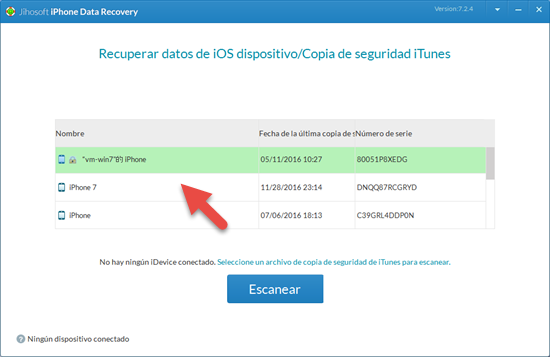
- Después de eso, el programa mostrará todos los mensajes (iMessages incluidos) que se han encontrado de la copia de seguridad, por lo que puede previsualizar y restaurar los iMessages de copia de seguridad.
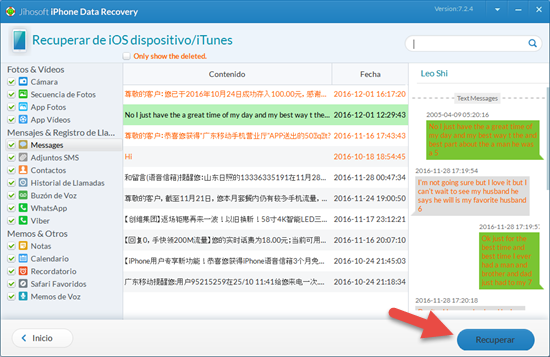
Los iMessages extraídos se guardarán en el escritorio de forma predeterminada, o puede elegir una ubicación preferida para guardarlos. Los iMessages extraídos se guardarán en 3 formatos: CSV, HTML, TEXT. Mientras tanto, puede encontrar el archivo multimedia (fotos, videos, audios) en otra carpeta denominada SMS y archivos adjuntos.
Notas:
- No hay necesidad de conectar el iPhone o el iPad a la computadora.
- Si los iMessages importantes se pierden y usted no puede conseguirlos de nuevo de la copia de seguridad, usted puede intentar Recuperación de Datos iPhone, que puede recuperar los iMessages eliminados del iPhone sin respaldo.
¿Cómo sincronizar y ver iMessages en Mac?
A algunas personas les encantaría recoger una conversación de iMessages en un iPhone o iPad directamente en Mac, y viceversa. Sin embargo, por algunas razones desconocidas, los iMessages pueden detener la sincronización en todos los dispositivos y es necesario volver a habilitar la sincronización. Sin embargo, ¿cómo puede lograr esto? Lea las siguientes instrucciones para aprender cómo sincronizar iMessages a través de un iPhone, iPad y Mac automáticamente, para que pueda ver iMessages en Mac.
Nota: Antes de que empiece todo, asegúrese de que su iPhone, iPad y Mac estén en el mismo ID de Apple.
1. Vaya a iPhone o iPad:
- Abre la aplicación de configuración
- Vaya a “Mensajes” y confirme que iMessage está activado.
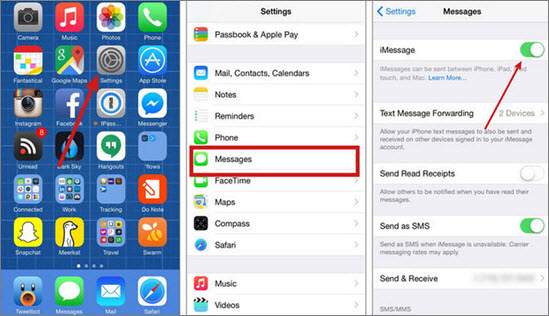
- Desplácese hacia abajo y active la opción “Enviar y recibir”.
- Seleccione el número de teléfono y las direcciones de correo electrónico que desea sincronizar con ese dispositivo.
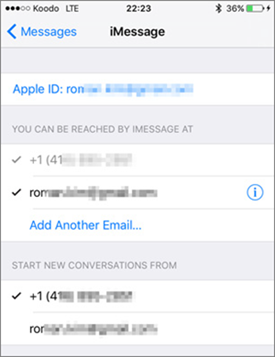
2. Vaya a la computadora Mac:
- Inicie Mensajes
- Haga clic en Mensajes> Preferencias
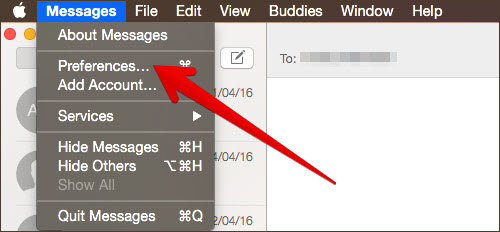
- Haga clic en la pestaña “Cuentas” en la parte superior.
- Seleccione su cuenta de iMessage y active la opción “Habilite esta cuenta”.
- Elija el número de teléfono y la dirección de correo electrónico que desea sincronizar.
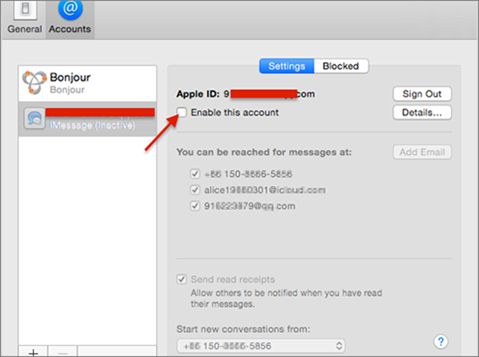
Sugerencia: Si no sincroniza iMessages entre los dispositivos, intente deshabilitar y luego habilite los iMessages en cada dispositivo que no se está sincronizando. O intenta eliminar todas las conversaciones anteriores. Algunas personas han informado de que tenían que eliminar toda su antigua conversación antes de sincronizar las cosas. Asi que no recomendamos que pruebe esta manera.


